Illustrator绘制立体效果的逼真蘑菇(3)
文章来源于 教程盒子,感谢作者 佚名 给我们带来经精彩的文章!设计教程/矢量教程/Illustrator教程2013-02-22
如果你没有得到像以上的效果,请坚持练习。尝试多几次,它会变得更加容易。 第5步 在蘑菇开始之前,锁定的其他元素,这样你就不会在使用套索工具(Q)时意外地选择到他们。但是,最好一次只锁定一个元素(脸,那么头,
如果你没有得到像以上的效果,请坚持练习。尝试多几次,它会变得更加容易。
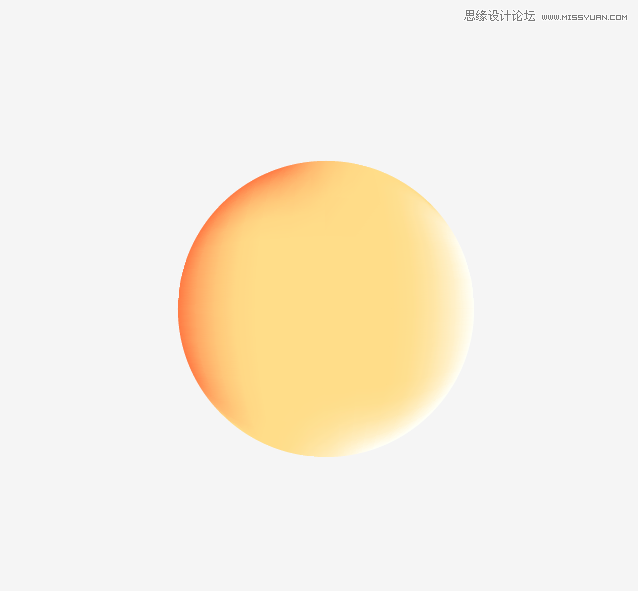
第5步
在蘑菇开始之前,锁定的其他元素,这样你就不会在使用套索工具(Q)时意外地选择到他们。但是,最好一次只锁定一个元素(脸,那么头,然后眼等)。
首先,让我们从脸开始。使用网格工具(U)。尽量使其对称。
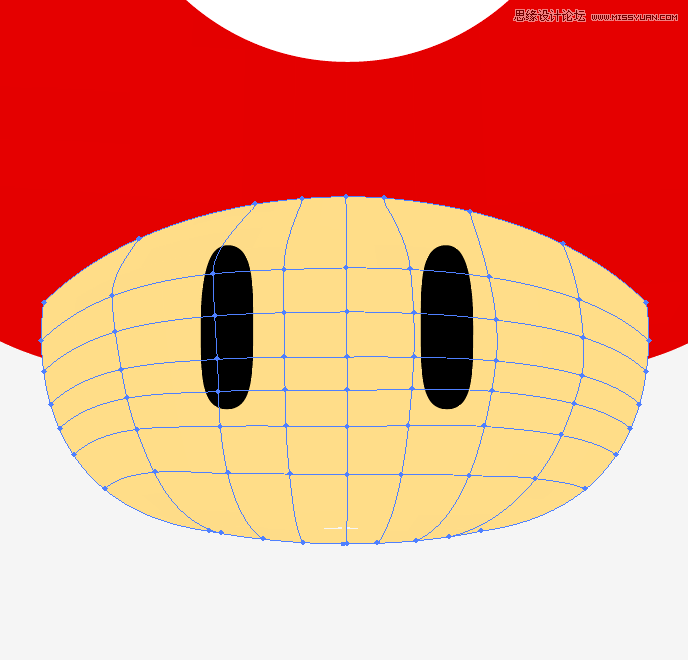
使用套索工具(Q)选择地下的点。在“颜色”面板中选择一个较深的颜色(类似棕色),并使用吸管工具调整渐变(I)。
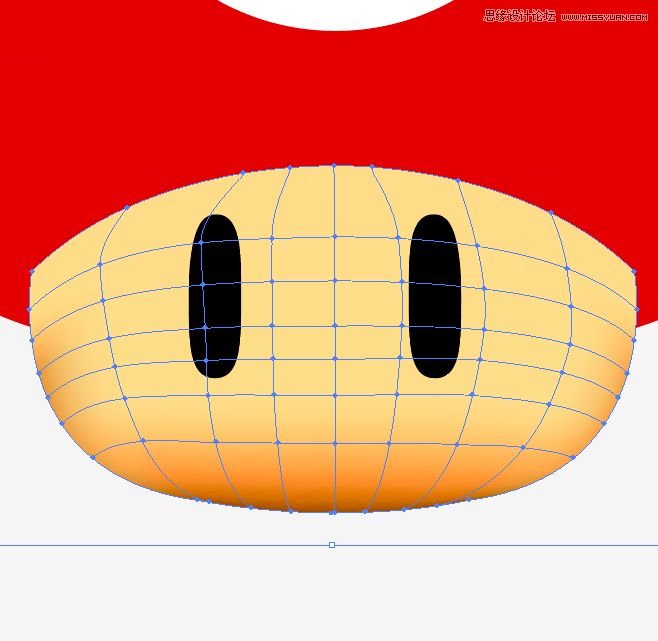
在头顶做同样的事情,这个时候使用一个较深的颜色,使它看起来像一个影子。

第6步
在一只眼睛上使用网格工具(U)。接着我们将它复制,以节省时间。

做一个对称的网格。用套索工具(Q)选中中间的点,并用吸管工具(I)来调整渐变。

为眼睛添加一些白色的光。用点时间去调整。

复制眼睛,镜像,并把它放到左眼相对的位置。
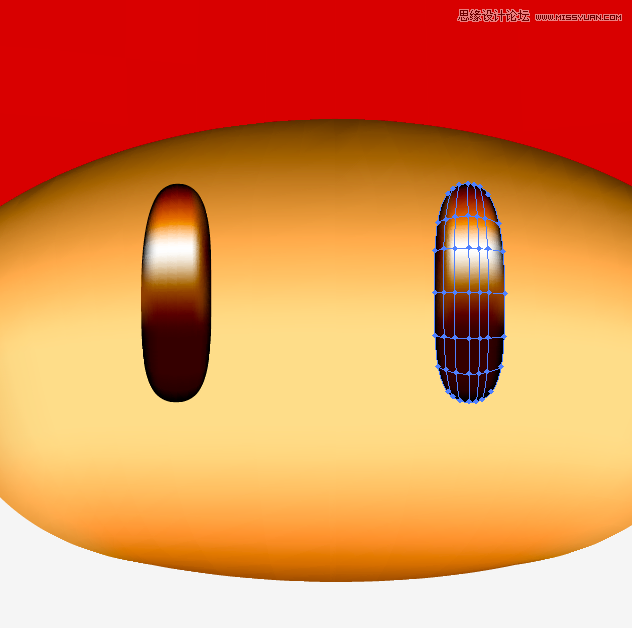
第7步
用网格工具(U)来调整头部。这步可能有点艰难,因为它更大了,但它并没有太复杂。

 情非得已
情非得已
推荐文章
-
 Illustrator绘制扁平化风格的建筑图2020-03-19
Illustrator绘制扁平化风格的建筑图2020-03-19
-
 Illustrator制作扁平化风格的电视机2020-03-18
Illustrator制作扁平化风格的电视机2020-03-18
-
 Illustrator绘制渐变风格的建筑场景插画2020-03-12
Illustrator绘制渐变风格的建筑场景插画2020-03-12
-
 佩奇插画:用AI绘制卡通风格的小猪佩奇2019-02-26
佩奇插画:用AI绘制卡通风格的小猪佩奇2019-02-26
-
 插画设计:AI绘制复古风格的宇航员海报2019-01-24
插画设计:AI绘制复古风格的宇航员海报2019-01-24
-
 房屋插画:AI绘制圣诞节主题的房屋插画2019-01-21
房屋插画:AI绘制圣诞节主题的房屋插画2019-01-21
-
 圣诞插画:AI绘制简约风格圣诞节插画2019-01-21
圣诞插画:AI绘制简约风格圣诞节插画2019-01-21
-
 灯塔绘制:AI绘制的灯塔插画2019-01-21
灯塔绘制:AI绘制的灯塔插画2019-01-21
-
 时尚船锚:AI绘制鲜花装饰的船锚图标2019-01-18
时尚船锚:AI绘制鲜花装饰的船锚图标2019-01-18
-
 扁平宝箱图形:AI绘制游戏中常见的宝箱2019-01-18
扁平宝箱图形:AI绘制游戏中常见的宝箱2019-01-18
热门文章
-
 Illustrator制作复古风格的邮票效果2021-03-10
Illustrator制作复古风格的邮票效果2021-03-10
-
 Illustrator制作复古风格的邮票效果
相关文章2112021-03-10
Illustrator制作复古风格的邮票效果
相关文章2112021-03-10
-
 Illustrator绘制扁平化风格的室内效果图
相关文章15042020-03-19
Illustrator绘制扁平化风格的室内效果图
相关文章15042020-03-19
-
 Illustrator设计紫色立体效果的企业LOGO
相关文章9252020-03-19
Illustrator设计紫色立体效果的企业LOGO
相关文章9252020-03-19
-
 Illustrator制作扁平化风格的电视机
相关文章5132020-03-18
Illustrator制作扁平化风格的电视机
相关文章5132020-03-18
-
 Illustrator绘制渐变风格的建筑场景插画
相关文章2072020-03-12
Illustrator绘制渐变风格的建筑场景插画
相关文章2072020-03-12
-
 文字设计:用AI制作趣味剪影文字效果
相关文章12412019-08-15
文字设计:用AI制作趣味剪影文字效果
相关文章12412019-08-15
-
 霓虹文字:用AI制作立体灯管艺术字
相关文章17302019-08-15
霓虹文字:用AI制作立体灯管艺术字
相关文章17302019-08-15
-
 AI结合AE制作字体动画艺术效果
相关文章7232019-04-08
AI结合AE制作字体动画艺术效果
相关文章7232019-04-08
